挂载自有数据库
平台支持挂载、注册自有数据库和数据表。
1 创建数据项目
- 1.1 切换到 “数据配置” 控制台 > 顶部“创建项目”
- 1.2 填写
项目ID、项目名称,点击“高级” > “自定义数据源” > 选择类型,填写DB实例信息,及需连接的数据库ID。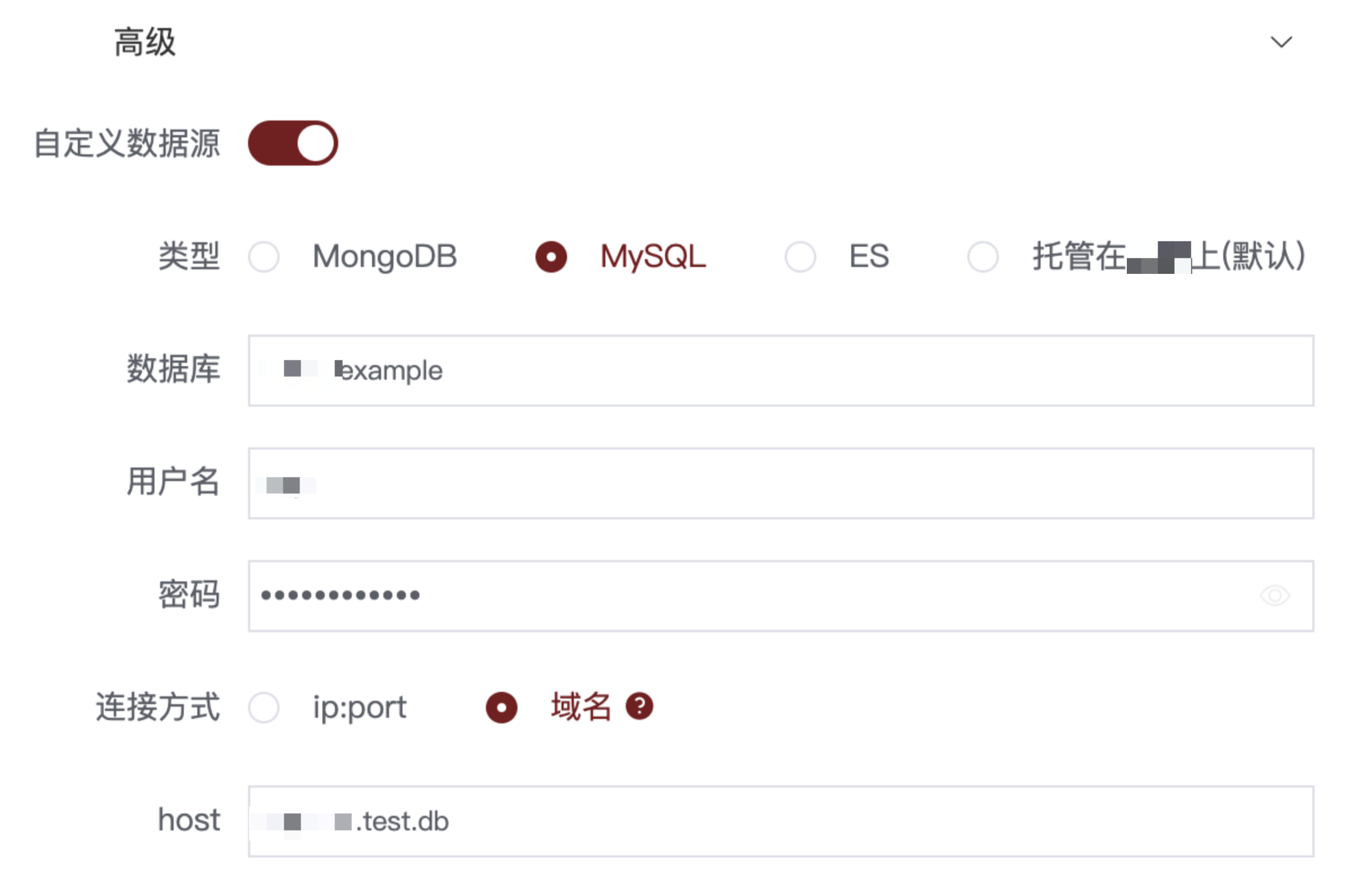
💡 数据库的连接池使用 LRU Cache 管理,如果修改了字符集信息,需要等几分钟或者重启后才会生效。
2 创建数据表
通过上一步之后,已经成功把你的数据库挂载到平台上,接下来做个表映射,添加需要让平台管理的数据表:
- 2.1 完成第1步骤后,会自动跳转“新建表”页面
- 2.2 英文名填写 需挂载的物理表表名(例子是数据库中的
album表)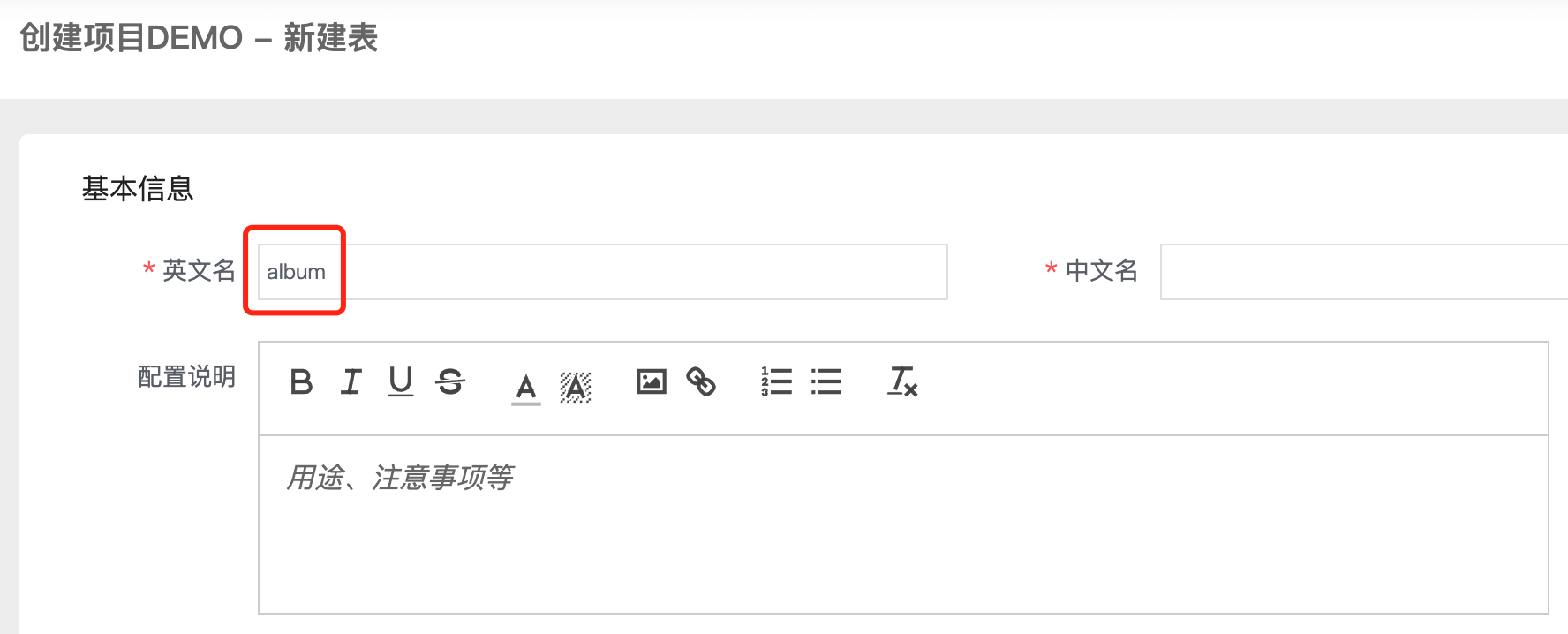
- 2.3 在“字段定义”模块 点击 “从DB导入字段”,字段导入成功

- 2.4 提交后,将自动跳转到数据配置页,物理表成功连接。在界面上修改数据,会直接操作DB物理表。
挂载物理表的展示效果
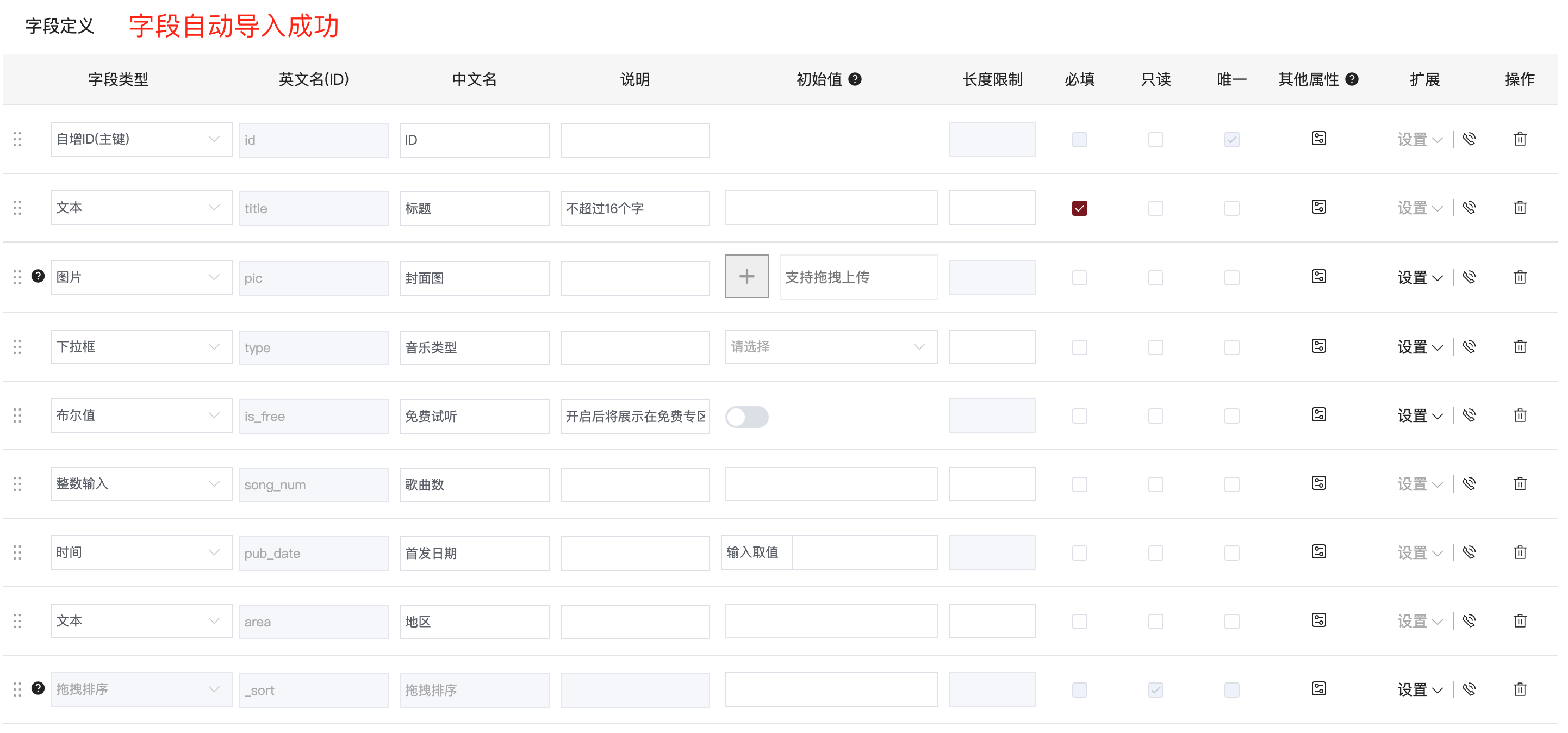
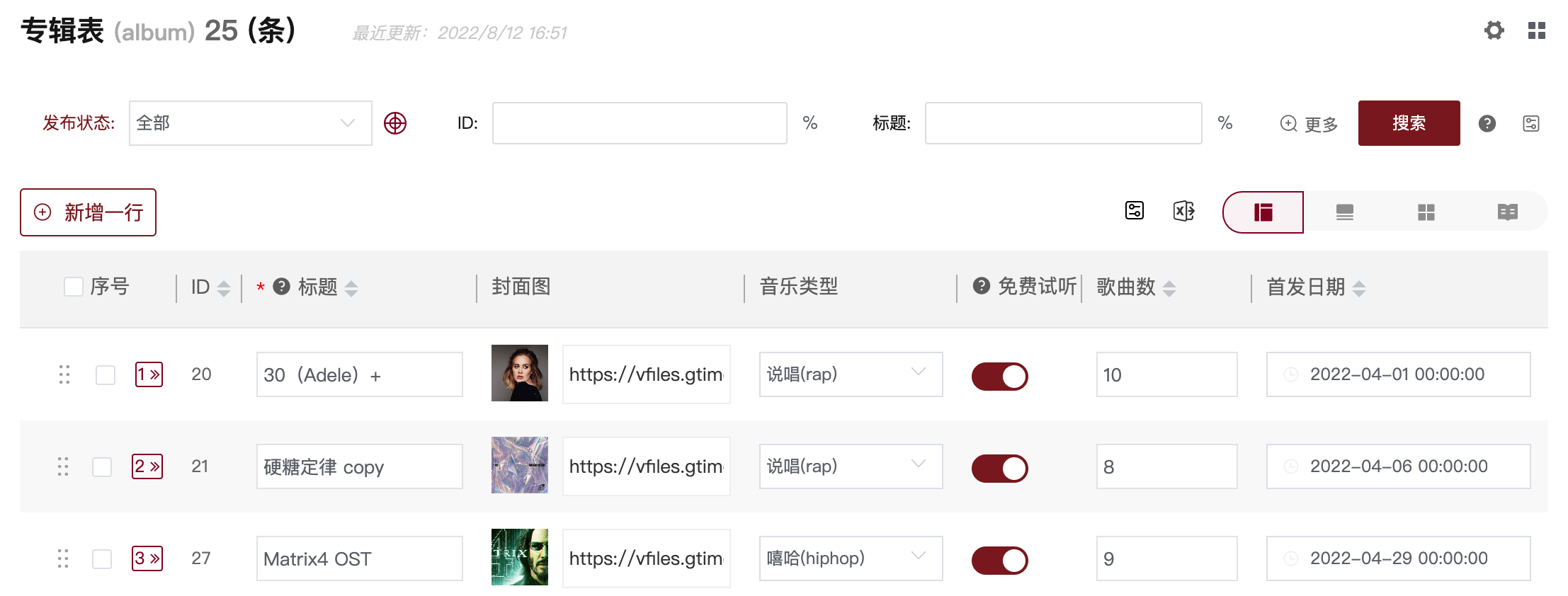
配置表映射的可选操作
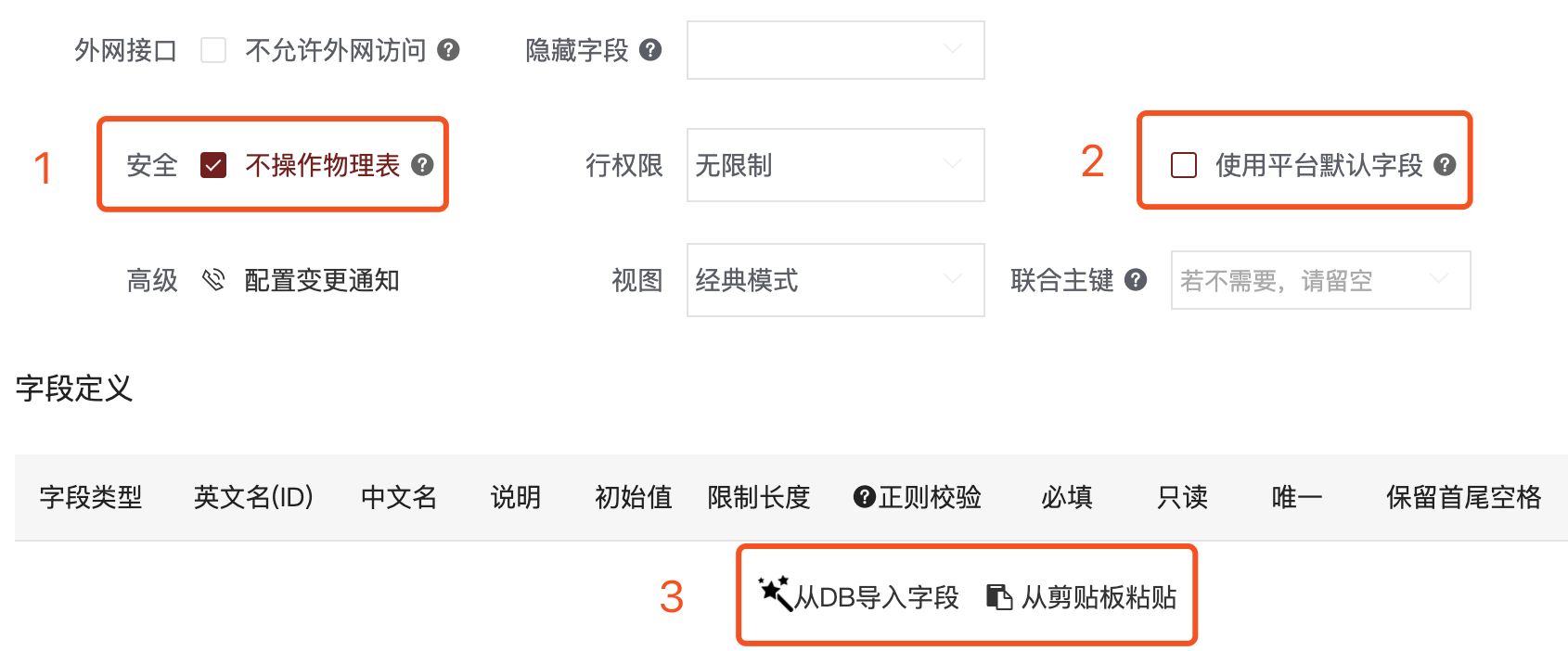
不操作物理表(详情见
3 表结构的维护) 平台建表,默认会创建一个数据库表,对于已创建好的表,需要勾选不操作物理表。💡 勾选后,在平台上增删改字段不会同步到数据库的表结构,如有需要同步修改,可以在创建完成后,取消勾选。
平台默认字段 平台读数据的时候会查询
_id(默认主键)、_ctime(创建时间)、_mtime(修改时间),三个平台默认字段。对于在数据库操作手动创建的表,通常缺少这三个字段,从而导致查询失败,为此你需要告诉平台:“我的表里没有这三个字段”,选项执行取消勾选使用平台默认字段。
3 表结构的维护(选看,可跳过)
◎ 仅由平台变更
- 进入表配置页 > “安全管控”,取消勾选“不操作物理表”,并提交表配置
- 其后,增删字段,会直接影响到物理表结构
◎ 仅从操作物理表变更
- 进入表配置页 > “安全管控”,勾选“不操作物理表”,并提交表配置
- 物理表增减字段后,需手动同步到表配置页的字段列表中。而且,在平台界面进行字段增删,并不影响真实物理表结构
◎ 既通过平台、也通过操作物理表变更
- 由平台变更时,参考“仅由平台变更”
- 由操作物理表变更时,参考“仅由操作物理表变更”
总结
不同场景下,需正确扭转“不操作物理表”开关
4 需用到的数据库权限
其中,如表结构采用“不操作物理表”的方式,下列仅需开通【数据】权限则可。
| 【数据】 |
|---|
| SELECT |
| INSERT |
| UPDATE |
| DELETE |
| 【表】 |
|---|
| CREATE |
| DROP |
| ALTER |
| 【索引】 |
|---|
| SHOW |
| 【全局】 |
|---|
| SET |